
WinServer 2012 R2 搭建域控服务器、文件服务器并配置权限
1、添加角色与功能
一、安装域控服务器
1、修改主机IP,DNS,主机名


2、添加角色与功能

3、下一步至服务器角色,这里只勾选 Active Directory 域服务,安装时会自动安装 DNS服务

4、一直下一步至安装 成功

5、关闭后,点击升为域控服务器

6、添加新林,本例 xielong.com

7、输入还原密码

8、一直下一步到安装

9、重启后,可以用域用户进行登陆了

创建 组织单位,组,用户
创建 一级 组织单位 xielong
创建 二级 组织单位 Sales Deparment, Product Deparment, Finance Deparment
在每个 二级单位下面 分别创建 对应的安全组,及用户,把用户加入对应的组里面
10、在 Sales Deparment 创建 Sales SecGroup 安全组

11、在 Sales Deparment 创建 用户,并把用户加入到 Sales SecGroup 安全组中


12、其它部门如下图
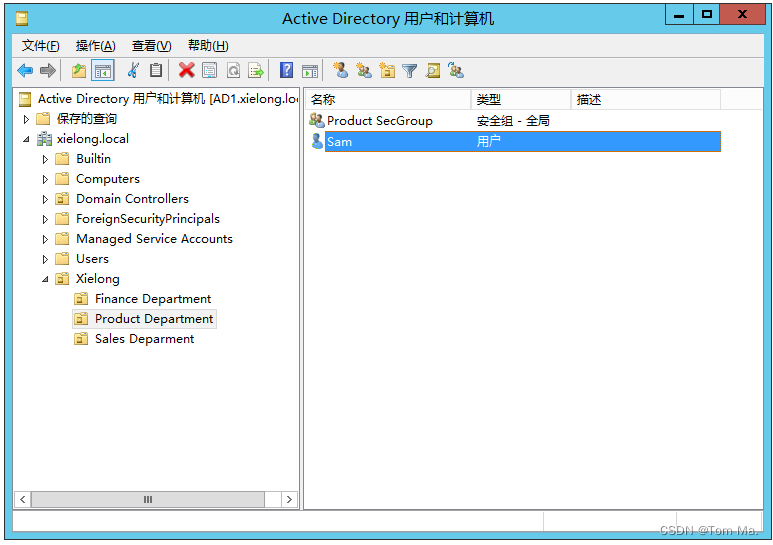

二、安装 文件服务器
1、服务器角色 选择 文件服务器与 文件服务器资源管理器

2、一直下一步直至安装成功
3、点击共享,新建共享

3、选择高级

4、选择 自定义路径 C:\share

5、其它设置
启用基于存取的枚举:
简单一点说就是如果A用户只能访问A目录的权限,那他就不会看到共享下面的B目录,就不会出现点击B目录没有访问权限的提示了,这样增强了用户体验,同时也加强文件服务器的安全性。
允许共享缓存:
有两种模式:分布式缓存模式、托管式缓存模式。前者主要用于办事处等没有服务器场所,后者主要用于分支机构,集中式管理所有缓存的文件信息。
加密数据访问:
在共享文件传输的时候,会对数据进行加密,以提高数据的传输安全性。(针对WIN7系统建议不要勾选)
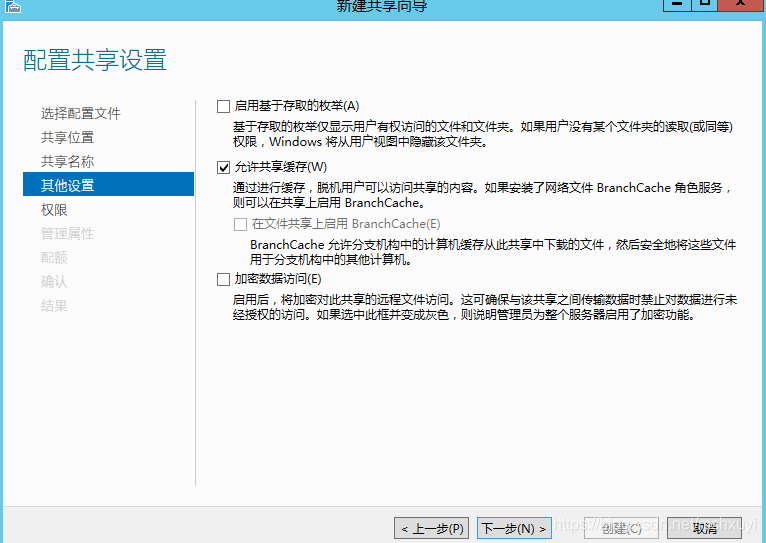
6、权限这里先选择自定义

然后再点击 禁用继承,然后在添加自己要设定的用户权限


添加 如下权限,给 Administrators 组 完全控制权限,Everyone 读取权限

7、一直下一步完成
8、在 C盘创建 部门文件夹

9、为各部门设置对应的权限,下图是财务部的,其它部门也是一样设置


找一台机器加入域控,并以 Alice 用户登陆
财务部的人员只能查看财务部的文件夹,无法查看产品部,与销售部的


更多推荐
 已为社区贡献7条内容
已为社区贡献7条内容









所有评论(0)